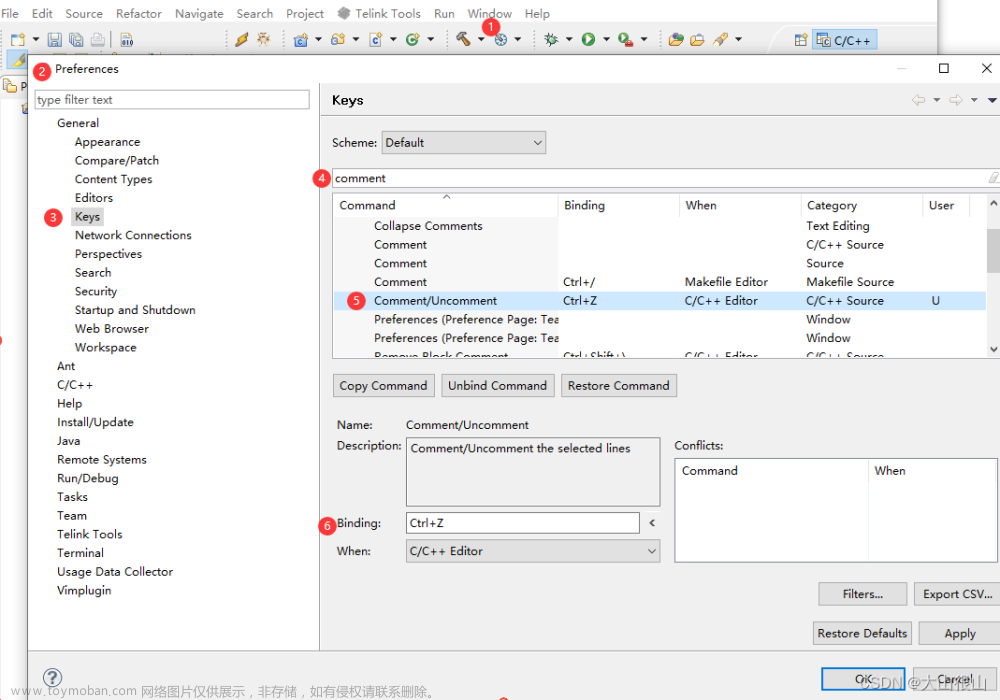常用设置,非常建议
1.代码提示设置


2.快捷键设置

代码编写技巧
注意:
如果你设置了代码提示,那么下面操作快捷方式回车即可生成,不必alt+/
换行
Shift+Enter回车,不管光标在哪里都会换行!非常好用!
示例 1 : 批量修改
ALT+SHIFT+R
示例 2 : 快速输入主方法
敲入main
alt+/
示例 3 : 快速输入System.out.println
设置代码提示后sout回车即可
没有设置:敲入syso
alt+/
示例 4 : 快速输入for循环
敲入for
alt+/
示例 5 : 查看java源代码
JDK里提供的类,比如String,Integer,System都是开源的,免费提供其源代码
可以很简便的通过eclipse就查看源码
先选中想要查看的方法,比如System.out.println()的 println
敲键F3
示例 6 : 代码格式化
ctrl+shift+f
格式化代码
注意: 这个快捷键和搜狗输入法的切换简繁冲突。 所以最好把搜狗的切换简繁取消掉。
示例 7 : 快速助手
ctrl+shift+o
import 类
去掉未使用的类 等等都可以使用
示例 8 : 快速注释/取消注释
选中一行或者多行代码 ctrl+shift+c
将光标所在行进行注释或取消注释 ctrl+/
示例 9 : 大小写转换
ctrl+shift+x 选中的转换为大写
ctrl+shift+y 选中的转换为小写
示例 10 : 快速解决办法提示
在出错误的行,使用ctrl+1。 比如忘记导入类了,就可以用这个解决
示例 11 : toString getter setter 构造方法的快速生成
通过菜单-> Source 就可以看到快速生成的选项
直接使用快捷键 shift+alt+s也可以弹出这个选项
总结快捷键大全:
【Ct rl+T】
搜索当前接口的实现类
【ALT +/】
此快捷键为用户编辑的好帮手,能为用户提供内容的辅助,不要为记不全方法和属性名称犯愁,当记不全类、方法和属性的名字时,多体验一下【ALT +/】快捷键带来的好处吧。
【Ct rl+O】
显示类中方法和属性的大纲,能快速定位类的方法和属性,在查找Bug时非常有用。
【Ct rl+/】
快速添加注释,能为光标所在行或所选定行快速添加注释或取消注释,在调试的时候可能总会需要注释一些东西或取消注释,现在好了,不需要每行进行重复的注释。
【Ct rl+D】
删除当前行,这也是笔者的最爱之一,不用为删除一行而按那么多次的删除键。
【Ct rl+M】
窗口最大化和还原,用户在窗口中进行操作时,总会觉得当前窗口小(尤其在编写代码时),现在好了,试试【Ct rl+M】快捷键。
查看和定位快捷键
在程序中,迅速定位代码的位置,快速找到Bug的所在,是非常不容易的事,Eclipse提供了强大的查找功能,可以利用如下的快捷键帮助完成查找定位的工作。
【Ct rl+K】、【Ct rl++Shift +K】
快速向下和向上查找选定的内容,从此不再需要用鼠标单击查找对话框了。
【Ct rl+Shift +T 】
查找工作空间(Workspace)构建路径中的可找到Java类文件,不要为找不到类而痛苦,而且可以使用“*”、“?”等通配符。
【Ct rl+Shift +R】查找文件
【Ct rl+Shift +T 】查找类 ,查找工作空间(Workspace)中的所有文件(包括Java文件),也可以使用通配符。
【Ct rl+Shift +G】
查找类、方法和属性的引用。这是一个非常实用的快捷键,例如要修改引用某个方法的代码,可以通过【Ctrl+Shift +G】快捷键迅速定位所有引用此方法的位置。
【Ct rl+Shift +O】
快速生成import ,当从网上拷贝一段程序后,不知道如何import 进所调用的类,试试【Ct rl+Shift +O】快捷键,一定会有惊喜。
【Ct rl+Shift +F】
格式化代码,书写格式规范的代码是每一个程序员的必修之课,当看见某段代码极不顺眼时,选定后按【Ctrl+Shift +F】快捷键可以格式化这段代码,如果不选定代码则默认格式化当前文件(Java文件)。
【ALT +Shift +W】
查找当前文件所在项目中的路径,可以快速定位浏览器视图的位置,如果想查找某个文件所在的包时,此快捷键非常有用(特别在比较大的项目中)。
【Ct rl+L】
定位到当前编辑器的某一行,对非Java文件也有效。
【Alt +←】、【Alt +→】
后退历史记录和前进历史记录,在跟踪代码时非常有用,用户可能查找了几个有关联的地方,但可能记不清楚了,可以通过这两个快捷键定位查找的顺序。
【F3】
快速定位光标位置的某个类、方法和属性。
【F4】
显示类的继承关系,并打开类继承视图。
调试快捷键
Eclipse中有如下一些和运行调试相关的快捷键。
【Ct rl+Shift +B】:在当前行设置断点或取消设置的断点。
【F11】:调试最后一次执行的程序。
【Ct rl+F11】:运行最后一次执行的程序。
【F5】:跟踪到方法中,当程序执行到某方法时,可以按【F5】键跟踪到方法中。
【F6】:单步执行程序。
【F7】:执行完方法,返回到调用此方法的后一条语句。
【F8】:继续执行,到下一个断点或程序结束。
常用编辑器快捷键
通常文本编辑器都提供了一些和编辑相关的快捷键,在Eclipse中也可以通过这些快捷键进行文本编辑。
【Ct rl+C】:复制。
【Ct rl+X】:剪切。
【Ct rl+V】:粘贴。
【Ct rl+S】:保存文件。
【Ct rl+Z】:撤销。
【Ct rl+Y】:重复。
【Ct rl+F】:查找。
其他快捷键
Eclipse中还有很多快捷键,无法一一列举,可以通过帮助文档找到它们的使用方式,另外还有几个常用的快捷键如下。
【Ct rl+F6】:切换到下一个编辑器。
【Ct rl+Shift +F6】:切换到上一个编辑器。
【Ct rl+F7】:切换到下一个视图。
【Ct rl+Shift +F7】:切换到上一个视图。
【Ct rl+F8】:切换到下一个透视图。
【Ct rl+Shift +F8】:切换到上一个透视图。
注释
行注释/销注释 Ct rl+/
块注释/销注释 Ct rl+Sh ift +/ Ct rl+Sh ift +\
查找 查找替换 Ct rl+H Ct rl+F
查找相关信息 ct rl + shift + t 通过类名来查找对应的类,包括在那个包,还有提示。
查找下一个/往回找 Ct rl+K Ct rl+Sh ift +K
跳到某行 Ct rl+L,哈用惯了Edit plus,不时会敲下Ct rl+G,
查找当前元素的声明 Ct rl+G 或者 Ct rl加鼠标左键
查找当前元素的所有引用 Ct rl+Sh ift +G
重新组织Import Ct rl+Sh ift +O ,能帮你一次去掉所有未使用的Import 声明!
返回上一次查看的点 Ct rl+Q 看源码时很好用
复制一份代码 Ct rl+Alt +下
快速修正 Ct rl+1
引入某个类(接口)ct rl + sh ift + m
加头注释 sh ift + alt + j
ct rl + sh ift + g:查看引用
ct rl + sh ift + n:重命名
ct rl + sh ift + o:导入类
ct rl + sh ift + r:启动上次运行
ct rl + sh ift + f:格式化代码
ct rl + c:复制
ct rl + v:粘贴
ct rl + x:切剪
ct rl + a:全选
ct rl + f:查找
ct rl + z:撤销
ct rl + y:重做
ct rl + s:保存
用的最多的应该就是CT RL+SH IFT +S
还有格式化用的也挺多。
ct rl + sh ift + f 格式化代码
ct rl + sh ift + o 组织导入
F3 打开声明
Alt + sh ift + r 重命名变量
up
Alt +/
alt + left
alt + righ t
ct rl + q
ct rl + sh ift + g:查看引用
ct rl + sh ift + n:重命名
ct rl + sh ift + f:格式化代码
ct rl + c:复制
ct rl + v:粘贴
ct rl + a:全选
ct rl + f:查找
ct rl + z:撤销
ct rl + s:保存
Alt + / 智能提示
ct rl + sh ift + g:查看引用
ct rl + sh ift + n:重命名
ct rl + sh ift + o:导入类
ct rl + sh ift + r:启动上次运行
ct rl + sh ift + f:格式化代码
ct rl + c:复制
ct rl + v:粘贴
ct rl + x:切剪
ct rl + a:全选
ct rl + f:查找
ct rl + z:撤销
ct rl + y:重做
ct rl + s:保存
Alt + / 智能提示
F3 打开声明
Alt + sh ift + r 重命名变量
其实最常用的就是下面几个:
ct rl + sh ift + o:导入类
ct rl + sh ift + f:格式化代码
ct rl + c:复制
ct rl + v:粘贴
ct rl + x:切剪
ct rl + z:撤销
ct rl + s:保存
Alt + / 智能提示
Ct rl+M: 工作区最大化/最小化
Alt +/: 智能提示
F3: 察看声明
Crt l+1: 修正错误
Sh ift +Alt +T : 重构
Sh ift +Alt +M: 提取函数
Sh ift +Alt +R: 重命名
Sh ift +Alt +C: 更改函数标记
Ct rl+Sh it f+F: 格式化代码
ct rl + sh ift + o:导入类
at l + /:提示
ct rl + sh ift + t :查找相关信息
Eclipse 快捷键指南
编辑
作用域 功能 快捷键
全局 查找并替换 Ct rl+F
文本编辑器 查找上一个 Ct rl+Sh ift +K
文本编辑器 查找下一个 Ct rl+K
全局 撤销 Ct rl+Z
全局 复制 Ct rl+C
全局 恢复上一个选择 Alt +Sh ift +↓
全局 剪切 Ct rl+X
全局 快速修正 Ct rl1+1
全局 内容辅助 Alt +/
全局 全部选中 Ct rl+A
全局 删除 Delet e
全局 上下文信息 Alt +?
Alt +Sh ift +?
Ct rl+Sh ift +Space
Java编辑器 显示工具提示描述 F2
Java编辑器 选择封装元素 Alt +Sh ift +↑
Java编辑器 选择上一个元素 Alt +Sh ift +←
Java编辑器 选择下一个元素 Alt +Sh ift +→
文本编辑器 增量查找 Ct rl+J
文本编辑器 增量逆向查找 Ct rl+Sh ift +J
全局 粘贴 Ct rl+V
全局 重做 Ct rl+Y
查看
作用域 功能 快捷键
全局 放大 Ct rl+=
全局 缩小 Ct rl±
窗口
作用域 功能 快捷键
全局 激活编辑器 F12
全局 切换编辑器 Ct rl+Sh ift +W
全局 上一个编辑器 Ct rl+Sh ift +F6
全局 上一个视图 Ct rl+Sh ift +F7
全局 上一个透视图 Ct rl+Sh ift +F8
全局 下一个编辑器 Ct rl+F6
全局 下一个视图 Ct rl+F7
全局 下一个透视图 Ct rl+F8
文本编辑器 显示标尺上下文菜单 Ct rl+W
全局 显示视图菜单 Ct rl+F10
全局 显示系统菜单 Alt ±
导航
作用域 功能 快捷键
Java编辑器 打开结构 Ct rl+F3
全局 打开类型 Ct rl+Sh ift +T
全局 打开类型层次结构 F4
全局 打开声明 F3
全局 打开外部javadoc Sh ift +F2
全局 打开资源 Ct rl+Sh ift +R
全局 后退历史记录 Alt +←
全局 前进历史记录 Alt +→
全局 上一个 Ct rl+,
全局 下一个 Ct rl+.
Java编辑器 显示大纲 Ct rl+O
全局 在层次结构中打开类型 Ct rl+Sh ift +H
全局 转至匹配的括号 Ct rl+Sh ift +P
全局 转至上一个编辑位置 Ct rl+Q
Java编辑器 转至上一个成员 Ct rl+Sh ift +↑
Java编辑器 转至下一个成员 Ct rl+Sh ift +↓
文本编辑器 转至行 Ct rl+L
搜索
作用域 功能 快捷键
全局 出现在文件中 Ct rl+Sh ift +U
全局 打开搜索对话框 Ct rl+H
全局 工作区中的声明 Ct rl+G
全局 工作区中的引用 Ct rl+Sh ift +G
文本编辑
作用域 功能 快捷键
文本编辑器 改写切换 Insert
文本编辑器 上滚行 Ct rl+↑
文本编辑器 下滚行 Ct rl+↓
文件
作用域 功能 快捷键
全局 保存 Ct rl+X
Ct rl+S
全局 打印 Ct rl+P
全局 关闭 Ct rl+F4
全局 全部保存 Ct rl+Sh ift +S
全局 全部关闭 Ct rl+Sh ift +F4
全局 属性 Alt +Ent er
全局 新建 Ct rl+N
项目
作用域 功能 快捷键
全局 全部构建 Ct rl+B
源代码
作用域 功能 快捷键
Java编辑器 格式化 Ct rl+Sh ift +F
Java编辑器 取消注释 Ct rl+
Java编辑器 注释 Ct rl+/
Java编辑器 添加导入 Ct rl+Sh ift +M
Java编辑器 组织导入 Ct rl+Sh ift +O
Java编辑器 使用t ry/cat ch 块来包围 未设置,太常用了,所以在这里列出,建议自己设置。
也可以使用Ct rl+1自动修正。
运行
作用域 功能 快捷键
全局 单步返回 F7
全局 单步跳过 F6
全局 单步跳入 F5
全局 单步跳入选择 Ct rl+F5
全局 调试上次启动 F11
全局 继续 F8
全局 使用过滤器单步执行 Sh ift +F5
全局 添加/去除断点 Ct rl+Sh ift +B
全局 显示 Ct rl+D
全局 运行上次启动 Ct rl+F11
全局 运行至行 Ct rl+R
全局 执行 Ct rl+U文章来源:https://www.toymoban.com/news/detail-656171.html
重构
作用域 功能 快捷键
全局 撤销重构 Alt +Sh ift +Z
全局 抽取方法 Alt +Sh ift +M
全局 抽取局部变量 Alt +Sh ift +L
全局 内联 Alt +Sh ift +I
全局 移动 Alt +Sh ift +V
全局 重命名 Alt +Sh ift +R
全局 重做 Alt +Sh ift +Y文章来源地址https://www.toymoban.com/news/detail-656171.html
到了这里,关于Eclipse常见的使用技巧(快捷键)大全的文章就介绍完了。如果您还想了解更多内容,请在右上角搜索TOY模板网以前的文章或继续浏览下面的相关文章,希望大家以后多多支持TOY模板网!